 |
| サイトマップ | |
|
 |
| サイトマップ | |
|
Grapher の新しいインターフェースを使えば、従来よりも格段に使い勝手がよくなります。完全にカスタマイズできる「リボン」では、その表示を最小化したり、新規タブを追加したり、既存のタブのコマンドの配置を変更することができます。完全に思い通りのメニュー配置に Grapher をカスタマイズすることができます。
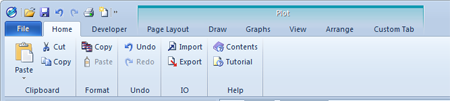 |
 |
Q-Q プロットとは、2つのデータセットの確率分布をお互いの分位点 (quantile) をプロットすることによって比較する確率プロットの一種です。プロットされる各点は、2つのデータセットにおける同じ分位点をあらわします。2つのデータセットが線形的に相関しているか、同じ分布に由来するものであるかが一目でわかるように直線 y=x がプロットされます。
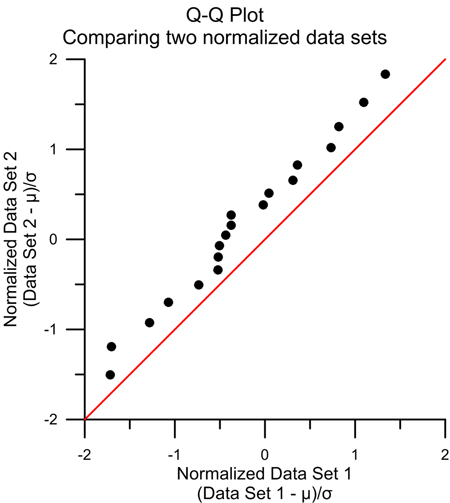 |
コンター関数マップでは、3変数の方程式を2次元または3次元で表示することができます。コンタープロットは、タイプの異なる 2D および 3D プロットと組み合わせることで、グラフの見栄えを最大限生かすことができます。コンターマップでは、3D における垂直位置や、コンター (等高線) のライン/塗潰し属性を含むすべての属性をカスタマイズすることが可能です。
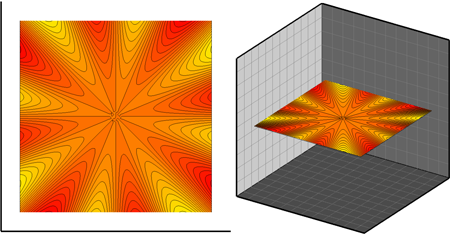 |
三次元空間の2点で接続する 3D ベクトルプロットを作成できます。ベクトルの指定には、XYZ 空間の2点、または、XYZ 空間の1点と X, Y, Z 方向それぞれの長さのいずれかを使うことができます。カラーベクトルは同じ色でも長さをあらわす色でも利用することができます。
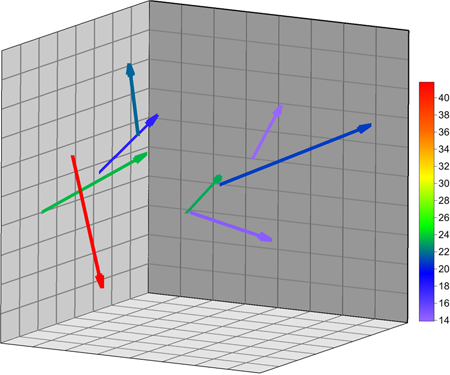 |
ノッチ付き箱ひげ図を使えば、箱ひげ図に統計的信頼性が加わります。ノッチ (箱のくびれ) を表示することで、箱ひげ図に表示されているデータが適正である根拠をより明確に示すことができます。ノッチを利用して2つの箱ひげ図を簡単に比較することも可能です。ノッチ以外にも、ひげの描画法を指定できるようになりました。描画するひげの長さは、1/99 パーセンタイル、5/95 パーセンタイル、10/90 パーセンタイル、データの最小値/最大値 (minimum/maximum)、または、四分位数範囲 (innerquartile range) の倍数から選ぶことができます。お持ちのデータを思いのままに制御できるようになったのです!
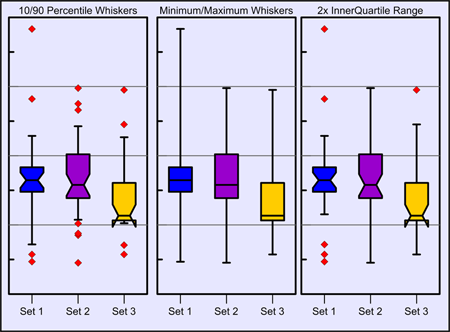 |
シンボルにカラースケールを適用できます。シンボルのサイズや形状を一度に全て同じものにすることができます。分類 (class) に基づいてサイズがインクリメント (増分) するようなシンボルを作成できます。
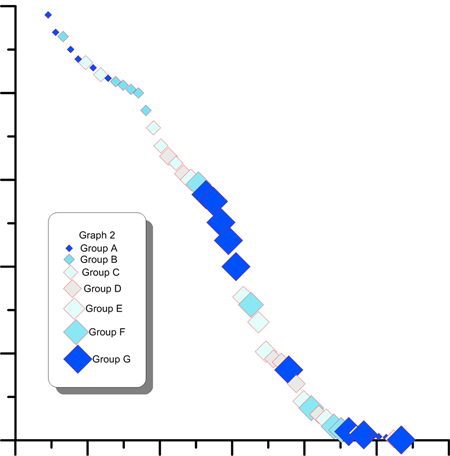 |
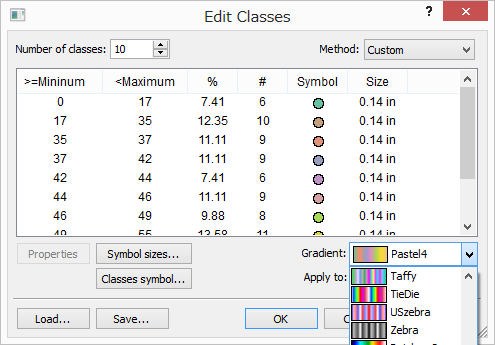 |
表示する円グラフのスライスが多すぎて、個々のスライスを指すラベルが複雑になってしまうことがあります。あるいは、同一のカテゴリと色からなる複数の円グラフを1ページに作成する場合があるかもしれません。こうしたスライスのカテゴリ情報をあらわすために、簡単な凡例を作成することができるようになりました。
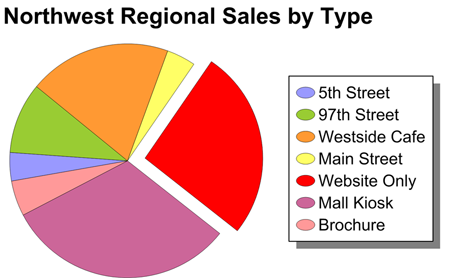 |
エラーバーは、グラフ全体における単一のデータセットに関する情報をあらわすものですが、エラーバーのトレンド (傾向) がわかれば、データ全体の傾向を分析するのに役立ちます。改良された Grapher のエラーバーでは、エラーバーどうしを線でつなぎあわせることができます。また、エラーバーのデータ値をワークシートにエクスポートして更に詳しく検討することも可能です。
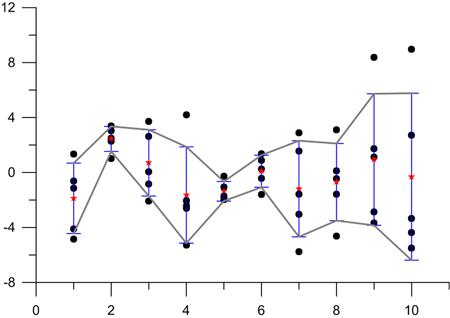 |
すべてのデータが正規分布に従っている訳ではありません。作成したヒストグラムに、Normal (正規), LogNormal (対数正規), Exponential (指数), Power (べき乗), Inverse Gaussian (逆ガウス) 曲線をあてはめてみましょう。選択した分布の適合度 (goodness of fit) をあらわすあてはめの統計量が表示されます。
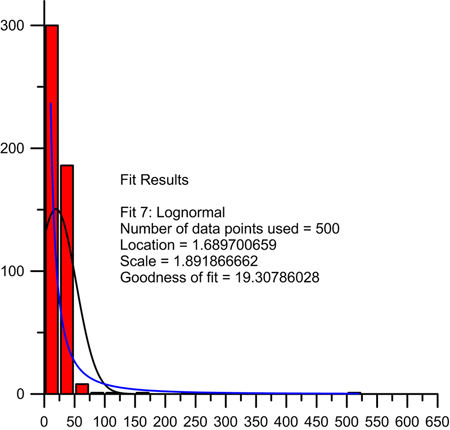 |
シンボルの境界線と塗潰しを完全に制御できるプロパティが追加されました。シンボルの外側の境界線ライン幅について、そのサイズ、ラインスタイル、色を個別に設定できます。シンボルの塗潰しパターンについては、インポートした画像を含む Grapher に用意された任意の塗潰しパターンを設定できます。グラフで使うシンボルをポップなものに仕上げましょう。
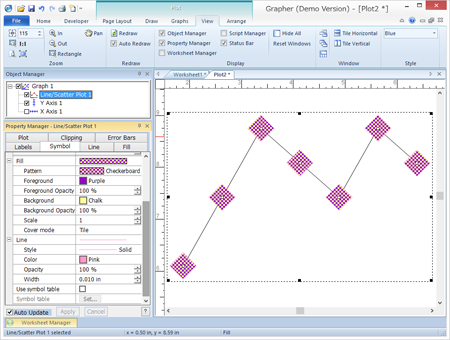 |
思い通りのグラフが出来上がったとしても、うっかり変更してしまっては台無しです。グラフの任意のオブジェクトを選択して、その位置やサイズ、あるいは、位置とサイズの両方にロックをかけることができます。オブジェクトの位置にロックが掛けられると、そのオブジェクトは移動できません。オブジェクトのサイズにロックが掛けられると、そのオブジェクトはリサイズできません。
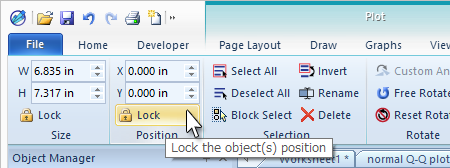 |
何時間も苦労してようやく完成したオブジェクトはありませんか?そして、そのプロパティを他のオブジェクトやグラフにも適用したいとは思いませんか?もしそのようにお考えであれば、Copy Format と Paste Format コマンドに魅力を感じるはずです。元になるオブジェクトを選択してそのフォーマット (書式) をコピーします。コピー先のオブジェクトを必要な数だけ選択したら、フォーマットをペーストします。Grapher のタブ間でペーストを実行すると、既存のグラフのフォーマットが別のグラフウィンドウにコピーされます。
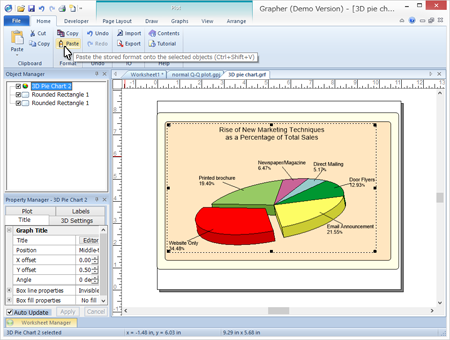 |
皆様からのお問合せにお答えします。一般的なファイル形式ならいずれのファイル形式でもインポートとエクスポートすることができます。インポート形式では、新たに Excel 2007/2010 XLSM ファイル形式が追加されました。エクスポート形式では、新たに Excel 2007 XLSX ファイル形式が追加されました。さらに、PDF ファイルと JPEG2000 ファイルから直接インポートしたりエクスポートすることも可能です。PDF 形式のエクスポートでは、透過性、圧縮率、ページサイズを設定できます。
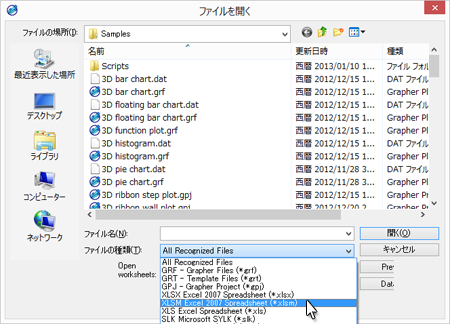 |
お持ちのデータが的確なフォーマット (配列) になっていないことはありませんか?それを変換できる簡単な手段があればいいなと思ったことはありませんか?バージョン 10 にはそれが用意されています。新しいワークシート機能を使えば、ワンクリックで行と列、および、列と行を自動で変換することができます。データの並び替えで苦労することはもうありません。
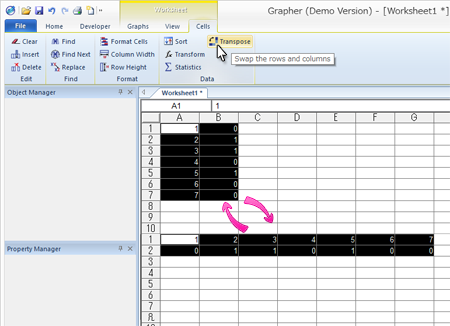 |